|
 |
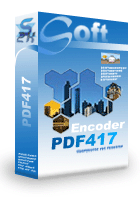 |
 |
Price: US$129 |
 |
Compatible with Access versions 2003 and later |
|
|
PDF 417 code à barres est un code à barres 2D symbologie qui est capable de coder plus de 1000 caractères.
Avec Barcodesoft PDF417 package de polices de code à barres et Microsoft ® Access ®, il n'a jamais été aussi facile d'imprimer des codes à barres PDF417 partir de votre ordinateur Windows et l'imprimante de bureau.
1. Copier toutes les polices true type (*.ttf) Sous le dossier des polices à votre répertoire c:\Windows\Fonts.
2. Ouvrez l'invite DOS. Si vous utilisez Windows Vista ou Windows 7, s'il vous plaît Ouvrez l'invite DOS en tant qu'administrateur.
S'il vous plaît allez dans le dossier suivant
CD C:\Program Files (x86)\Common Files\Barcodesoft\FontUtil
Tapez la commande DOS suivante pour enregistrer crUFLbcs.dll
regsvr32 crUFLbcs.dll

Si l'enregistrement échoue, s'il vous plaît utiliser la commande DOS suivante pour l'enregistrer.
Regtlibv12 est un utilitaire de Windows. NET Framework 2.0.
Regtlibv12 _cruflbcs.tlb
3. Démarrez Microsoft ® Access ® et le niveau de sécurité du changement
Si vous utilisez Access 2000 ou Access 2003, s'il vous plaît cliquez sur le menu Outils ==> Sécurité ==> Assistant de sécurité de niveau utilisateur. Définir le niveau de sécurité sur "Activer toutes les macros".
Si vous utilisez Access 2007, s'il vous plaît cliquez sur le bouton Microsoft Office 
Cliquez ensuite sur "Options d'accès", il apparaîtra une boîte de dialogue. Choisissez "Trust Center", cliquez sur "Paramètres du Centre de fiducie". Définissez les paramètres des macros sur "Activer toutes les macros", comme indiqué ci-dessous.

4. Démarrez Microsoft ® Excel ® d'abord. Appuyez sur ALT + F11 pour ouvrir Microsoft ® Visual Basic Editor.

5. De éditeur Visual Basic, choisissez le menu Outils ===> Références. Il apparaîtra une boîte de dialogue. Cliquez sur le bouton Parcourir et choisissez cruflbcs.dll à partir de votre dossier de travail.
Habituellement, c'est dans C:\Program Files (x86)\Common Files\Barcodesoft\FontUtil dossier.
Cochez la case à côté de la bibliothèque crUFLBcs Type de 1,0, comme indiqué ci-dessous. Puis cliquez sur le bouton OK.

6. Appuyez sur Ctrl + M, il ouvrira un dialogue, choisissez barcodesoft.bas sous
C:\Program Files (x86)\Common Files\Barcodesoft\FontUtil dossier. Puis cliquez sur "Ouvrir".

Si PDF417 ou MicroPDF417 fonction est différente des codes ci-dessous,
s'il vous plaît copiez et collez le code suivant pour le remplacer dans le module Barcodesoft.
Public Function PDF_417(strToEncode As String) As String
Dim obj As cruflBCS.CPDF417
Set obj = New cruflBCS.CPDF417
PDF_417 = obj.Encode(strToEncode, 0, 0, 0, 0, 0, 0)
;The second parameter is string index, default value is zero.
; The third to 7th parameters are MaxRow, FixedColumn, Security, Compaction Mode and Truncated options
Set obj = Nothing
End Function
Public Function MicroPDF417(strToEncode As String) As String
Dim obj As cruflBCS.CMicroPDF417
Set obj = New cruflBCS.CMicroPDF417
MicroPDF417 = obj.Encode(strToEncode)
Set obj = Nothing
End Function
7. Fermez Visual Basic et revenir à votre base de données Access. Maintenant, créez un état en mode Création et tapez l'une des macros suivantes dans le champ où vous voulez montrer pdf417 code à barres ou code à barres MicroPDF417 avant d'appliquer la police caractères "BcsPdf417":
=pdf417([data.code])
=MicroPDF417([data.code])
S'il vous plaît noter que "données" est le nom de la table, "code" est le nom du champ.
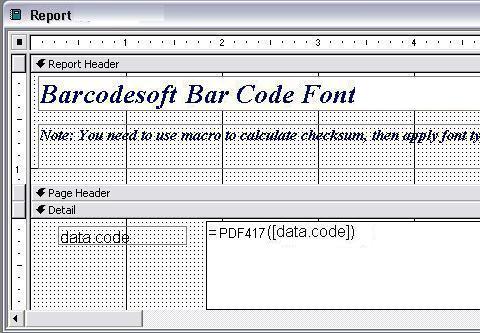
8. Clic droit sur le champ que vous voulez afficher PDF417 code à barres. Choisissez Propriétés dans le menu contextuel. Appliquer BCSPdf417 police de caractères sur le terrain.
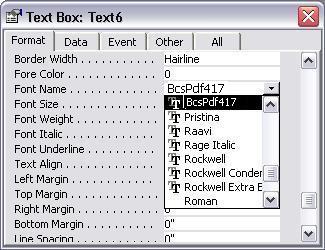
Une autre solution intelligente et simple pour l'impression de code à barres PDF417 utilise Microsoft ® Word. Premier lancement Barcodesoft Encoder, puis tapez ce que vous souhaitez encoder. Puis appuyez sur le bouton Copier dans le presse-papiers. Maintenant, ouvrez Word, puis appuyez sur Ctrl + V. Vous verrez PDF417 code à barres apparaissent.
Pour plus d'informations à propos de PDF417 code à barres, s'il vous plaît cliquez sur le code barre PDF417 BarCodeSoft.
Microsoft and the Office logo are trademarks or registered trademarks of Microsoft Corporation in the United States and/or other countries.
|
|
|